Registrieren von Zielen im Adressbuch (Remote UI)
Sie können Ziele über Remote UI von einem Computer aus im Adressbuch registrieren.
Verwenden Sie Remote UI, um Dateispeicherorte (freigegebene Ordner) zu registrieren.
Verwenden Sie Remote UI, um Dateispeicherorte (freigegebene Ordner) zu registrieren.
Zum Registrieren von Zielen über Remote UI sind Administratorrechte erforderlich.
Erforderliche Vorbereitungen |
Wenn Sie einen freigegebenen Ordner als Ziel registrieren, bereiten Sie die folgenden Informationen vor, und halten Sie sie griffbereit: Name oder IP-Adresse des Computers, auf dem sich der freigegebene Ordner befindet Anzeigen der Systeminformationen auf dem Computer Anzeigen der Netzwerkverbindungsinformationen auf dem Computer Pfad zum freigegebenen Ordner Benutzername und Passwort, die für den Zugriff auf den freigegebenen Ordner verwendet werden (wenn Zugriffsbeschränkung eingerichtet ist) |
1
Melden Sie sich bei Remote UI im Systemmanager-Modus an. Starten von Remote UI
2
Klicken Sie auf der Portalseite von Remote UI auf [Adressbuch]. Portalseite von Remote UI
3
Klicken Sie auf [Zielwahl] oder [Kodierte Wahl].
4
Klicken Sie auf ein Element, das als [Nicht registriert] angezeigt wird.
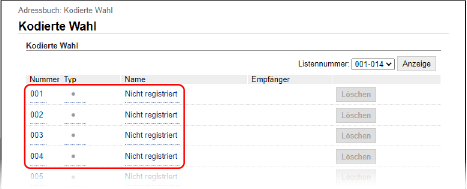
Der Bildschirm [Neuen Empfänger registrieren] wird angezeigt.
Wenn der Bildschirm [PIN eingeben] angezeigt wird, geben Sie die Adressbuch-PIN ein, und klicken Sie dann auf [OK].
5
Wählen Sie den Zieltyp, und klicken Sie auf [OK].
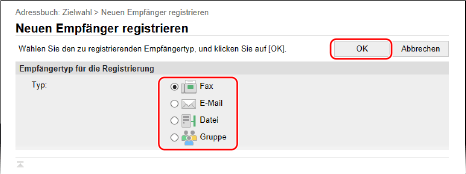
Wenn Sie Dateispeicherorte (freigegebene Ordner) registrieren, wählen Sie [Datei] aus.
Wenn Gruppenziele registriert werden, schauen Sie hier nach:
Registrieren von Gruppen im Adressbuch (Remote UI)
Registrieren von Gruppen im Adressbuch (Remote UI)
6
Legen Sie die Zielinformationen fest.
Sie können ein Ziel registrieren, ohne seinen Namen einzugeben, jedoch können Sie durch Eingabe des Namens bei der Angabe des Ziels anhand seiner Initialen nach ihm suchen.
 Wenn Sie E-Mail-Adressen registrieren
Wenn Sie E-Mail-Adressen registrieren 
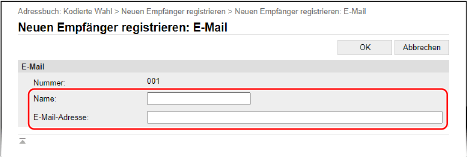
Geben Sie den Namen und die E-Mail-Adresse ein.
 Wenn Sie Dateispeicherorte (freigegebene Ordner) registrieren
Wenn Sie Dateispeicherorte (freigegebene Ordner) registrieren 
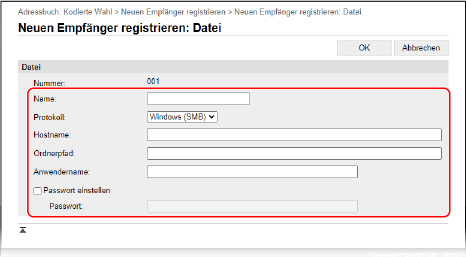
1 | Geben Sie den Namen ein. |
2 | Wählen Sie [Protokoll]. Wenn Sie einen freigegebenen Ordner registrieren, wählen Sie [Windows (SMB)]. |
3 | Geben Sie in [Hostname] den Computernamen oder die IP-Adresse des Computers ein, auf dem sich der freigegebene Ordner befindet. * Wenn Sie einen DNS-Server verwenden, können Sie anstelle des Computernamens oder der IP-Adresse den Hostnamen oder FQDN eingeben. |
4 | Geben Sie den Pfad zu dem Ordner ein. Geben Sie den Pfad zu dem freigegebenen Ordner ein. Verwenden Sie "\" als Trennzeichen. Eingabebeispiel: Wenn der Pfad des freigegebenen Ordners C:\users\public\share users\public\share lautet Wenn im eingegebenen Pfad kein Ordner vorhanden ist, wird beim ersten Speichern der Datei ein Ordner mit dem eingegebenen Namen erstellt. * Wenn es jedoch keinen übergeordneten Ordner gibt oder Sie keine Schreibberechtigung für den übergeordneten Ordner haben, tritt ein Sendefehler auf, ohne dass ein Ordner erstellt wird. |
5 | Geben Sie bei Bedarf den Benutzernamen und das Passwort ein. Wenn die Zugriffsbeschränkung für den freigegebenen Ordner aktiviert ist, geben Sie den Benutzernamen und das Passwort für den Zugriff auf den freigegebenen Ordner ein. Zur Eingabe eines Passworts aktivieren Sie das Kontrollkästchen [Passwort einstellen], und geben Sie dann das Passwort ein. |
 Wenn eine Faxnummer registriert wird
Wenn eine Faxnummer registriert wird 
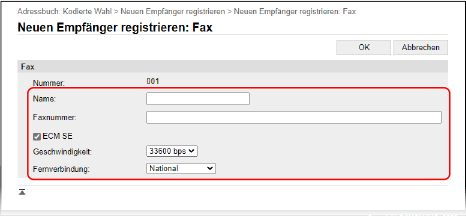
1 | Geben Sie den Namen und die Faxnummer ein. |
2 | Legen Sie bei Bedarf die Details für den Faxversand fest. Für den Fall das ein Sendefehler auftritt oder das Senden eines Faxes an eine registrierte Faxnummer zu lange dauert, legen Sie die Details für den Faxversand fest. [ECM SE]*1 Wenn dies ausgewählt ist und bei einem gesendeten Bild ein Fehler auftritt, korrigiert das Gerät das Bild, so dass kein verzerrtes Bild übermittelt wird. [Geschwindigkeit]*1 Wenn es einige Zeit dauert, bis das Senden eines Faxes beginnt, beispielsweise bei einer schlechten Telefonverbindung, senkt das Gerät die Startgeschwindigkeit für diese Kommunikation. [Fernverbindung] Wenn beim Senden eines Faxes an ein internationales Ziel ein Kommunikationsfehler auftritt, wählen Sie [International (1)]. Tritt der Fehler weiterhin auf, wählen Sie [International (2)] und [International (3)], und zwar in dieser Reihenfolge. *1 Wenn dies hier nicht festgelegt ist, wird die Einstellung unter [Einstellungen/Registrierung]  [SE-Einstellungen] [SE-Einstellungen]  [SE-Einstellungen Fax] angewendet. [SE-Einstellungen Fax] angewendet. [ECM SE] [SE-Startgeschwindigkeit] |
7
Klicken Sie auf [OK].
Das Ziel ist im Adressbuch registriert.
8
Melden Sie sich von der Remote UI ab.
 |
Bearbeiten oder Löschen von registrierten ZielenWenn Sie ein Ziel auswählen und auf dem Bildschirm in Schritt 4 auf [Bearbeiten] klicken, können Sie die registrierten Informationen bearbeiten. Klicken Sie in Schritt 4 auf [Löschen] rechts neben dem Ziel, das Sie löschen möchten, und das Ziel wird gelöscht. |